خطأ 4013 عند العمل مع iTunes: استكشاف الأخطاء وإصلاحها
العمل في برنامج iTunes ، يمكن للمستخدم في أي وقت مواجهة واحدة من العديد من الأخطاء ، كل منها يحتوي على رمز خاص به. اليوم سنتحدث عن الطرق التي يمكنك بها إصلاح الخطأ 4013.
باستخدام الخطأ 4013 ، غالبًا ما يواجه المستخدمون عند محاولة استعادة أو تحديث جهاز Apple. كقاعدة ، يشير الخطأ إلى أن الاتصال قد تم كسره عند استعادة أو تحديث الجهاز من خلال iTunes ، وقد تؤدي عوامل متعددة إلى ظهوره.
محتوى
- كيفية إصلاح الخطأ 4013
- الطريقة الأولى: تحديث iTunes
- الطريقة الثانية: إعادة تشغيل الأجهزة
- الطريقة الثالثة: الاتصال بمنفذ USB آخر
- الطريقة الرابعة: استبدال كبل USB
- الطريقة الخامسة: استعادة الجهاز من خلال وضع DFU
- الطريقة 6: تحديث نظام التشغيل
- الطريقة السابعة: استخدام جهاز كمبيوتر آخر
- الطريقة 8: اكتمل إعادة تثبيت iTunes
- الطريقة 9: استخدام البرد
- أسئلة وأجوبة
كيفية إصلاح الخطأ 4013
الطريقة الأولى: تحديث iTunes
يمكن أن يتسبب إصدار قديم من iTunes على جهاز الكمبيوتر الخاص بك في معظم الأخطاء ، بما في ذلك 4013. كل ما عليك فعله هو التحقق من iTunes للحصول على التحديثات ، وتثبيتها إذا لزم الأمر.
اقرأ أيضا: كيفية تحديث اي تيونز
بعد الانتهاء من تثبيت التحديثات ، يوصى بإعادة تشغيل الكمبيوتر.
الطريقة الثانية: إعادة تشغيل الأجهزة
هذا على جهاز الكمبيوتر ، على أداة التفاح يمكن أن يكون هناك فشل في النظام ، والذي تسبب في مشكلة غير سارة.
حاول إعادة تشغيل جهاز الكمبيوتر في الوضع العادي ، وفي حالة جهاز Apple ، قم بإجراء إعادة تشغيل إجبارية - فقط احتفظ بمفاتيح بدء التشغيل ومفتاح "Home" في وقت واحد لمدة 10 ثوانٍ ، حتى يتم إيقاف الأداة بشكل مفاجئ.

الطريقة الثالثة: الاتصال بمنفذ USB آخر
في هذه الطريقة ، تحتاج فقط إلى توصيل الكمبيوتر بمنفذ USB بديل. على سبيل المثال ، بالنسبة لجهاز كمبيوتر سطح المكتب ، من المستحسن استخدام منفذ USB في الجزء الخلفي من وحدة النظام ، ولا تتصل بـ USB 3.0.
الطريقة الرابعة: استبدال كبل USB
حاول استخدام كابل USB مختلف لتوصيل أداتك بالكمبيوتر: يجب أن يكون بالضرورة الكبل الأصلي بدون أي ضرر (التقلبات والانحناءات والأكسدة ، إلخ).
الطريقة الخامسة: استعادة الجهاز من خلال وضع DFU
DFU هو وضع الاسترداد الخاص لـ iPhone ، والذي يجب استخدامه فقط في حالات الطوارئ.
لاستعادة iPhone عبر وضع DFU ، قم بتوصيله بالكمبيوتر باستخدام كابل وابدأ iTunes. بعد ذلك ، تحتاج إلى إيقاف تشغيل الجهاز بالكامل (الضغط لفترة طويلة على مفتاح التشغيل ، ثم على الشاشة ، اجعل svayp إلى اليمين).
عند إيقاف تشغيل الجهاز ، سيحتاج إلى إدخال وضع DFU ، أي أداء مجموعة معينة: احتفظ بمفتاح التشغيل لمدة 3 ثوانٍ. بعد ذلك ، بدون إطلاق هذا المفتاح ، اضغط مع الاستمرار على زر "Home" واضغط على المفتاحين لمدة 10 ثوانٍ. بعد هذا الوقت ، اترك مفتاح التشغيل واحتفظ "بالمنزل" حتى تظهر الشاشة التالية على شاشة iTunes:

في iTunes ، سيكون لديك زر "استعادة iPhone" . انقر عليها وحاول إنهاء إجراءات الاسترداد. إذا كان الاسترداد ناجحًا ، فيمكنك استعادة المعلومات الموجودة على الجهاز من نسخة احتياطية.
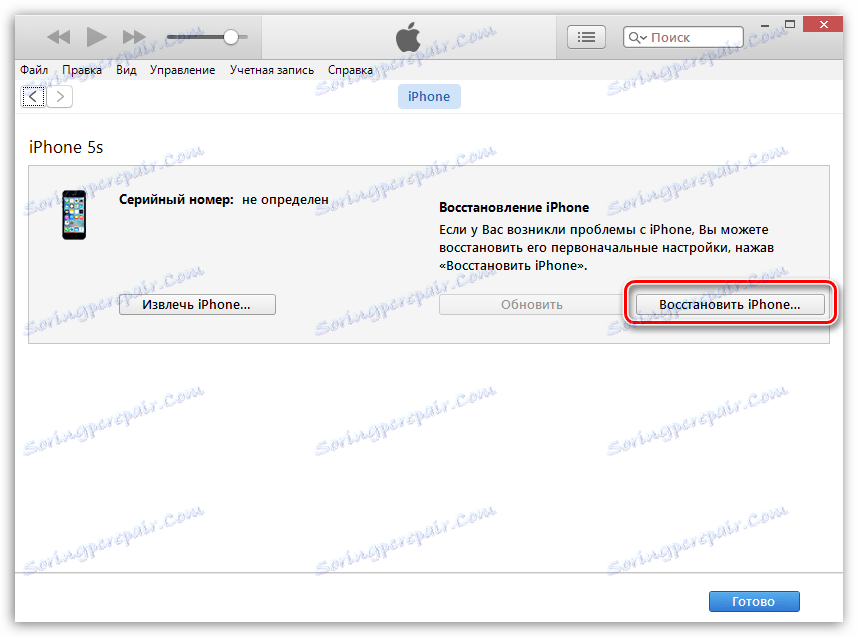
الطريقة 6: تحديث نظام التشغيل
يمكن أن يكون إصدار قديم من Windows مرتبطًا بشكل مباشر بمظهر الخطأ 4013 عند العمل مع iTunes.
بالنسبة لنظام التشغيل Windows 7 ، تحقق من وجود تحديثات في قائمة لوحة التحكم - Windows Update و Windows 10 ، وانقر فوق الاختصار Win + I لفتح نافذة الإعدادات ، ثم انقر فوق Update and Security .
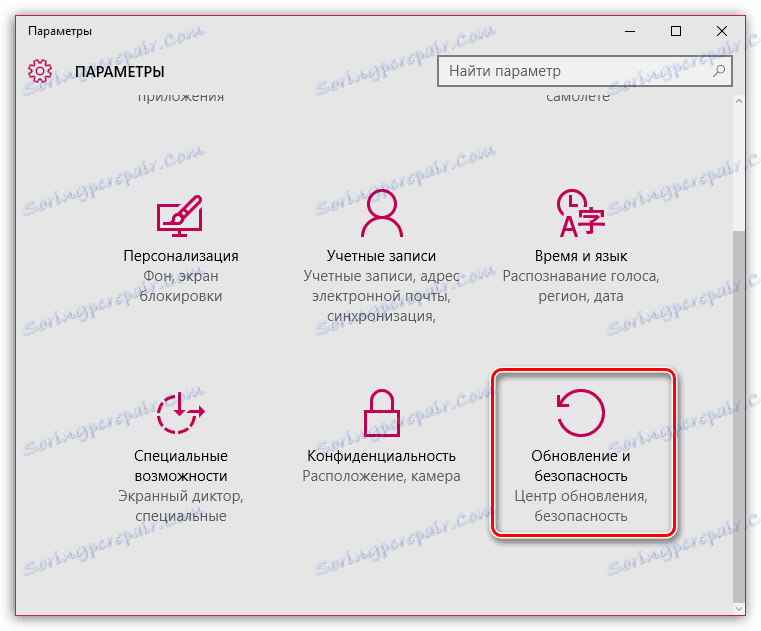
إذا تم اكتشاف تحديثات للكمبيوتر الخاص بك ، فحاول تثبيتها كلها.
الطريقة السابعة: استخدام جهاز كمبيوتر آخر
عندما لم يتم حل مشكلة الخطأ 4013 ، من الجدير محاولة استعادة أو تحديث جهازك عبر iTunes على كمبيوتر آخر. إذا نجح الإجراء ، يجب البحث عن المشكلة في جهاز الكمبيوتر الخاص بك.
الطريقة 8: اكتمل إعادة تثبيت iTunes
في هذه الطريقة ، نقترح عليك إعادة تثبيت iTunes ، بعد إزالة البرنامج بالكامل من جهاز الكمبيوتر الخاص بك.
اقرأ أيضا: كيفية إلغاء تثبيت اي تيونز تماما من جهاز الكمبيوتر الخاص بك
بعد إزالة تثبيت iTunes ، قم بإعادة تشغيل نظام التشغيل ، ثم قم بتنزيل الإصدار الجديد من معالج الوسائط وتثبيته على جهاز الكمبيوتر الخاص بك.
الطريقة 9: استخدام البرد
هذه الطريقة ، كما يقول المستخدمون ، غالبًا ما تساعد في إصلاح الخطأ 4013 ، عندما تساعد الطرق الأخرى دون طاقة.
للقيام بذلك ، تحتاج إلى التفاف أداة التفاح الخاصة بك في كيس مختوم ووضعها في الفريزر لمدة 15 دقيقة. أكثر للحفاظ عليه ليس من الضروري!
بعد الوقت المحدد ، قم بإزالة الجهاز من الفريزر ، ثم حاول مرة أخرى للاتصال بـ iTunes والتحقق من وجود خطأ.
وفي الختام. إذا كانت المشكلة في الخطأ 4013 لا تزال ملائمة لك ، فمن الممكن إحالة جهازك إلى مركز خدمة بحيث يمكن للمتخصصين تشخيصه.
